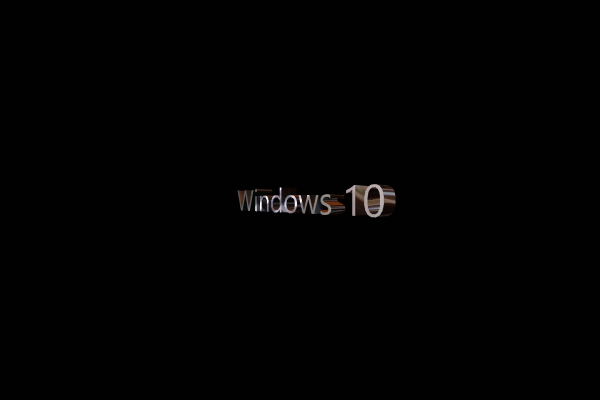ここから本文です。
スクリーン セーバーを設定する
スクリーン セーバーを設定する方法
スクリーン セーバーを設定する方法を説明します。
-
[設定]を表示します。
・デスクトップ モードの場合は、画面左下の (スタートボタン)をクリックし、
(スタートボタン)をクリックし、 (設定)をクリックします。
(設定)をクリックします。
・タブレット モードの場合は、 (設定)をクリックします。
(設定)をクリックします。 -
[個人用設定]をクリックします。
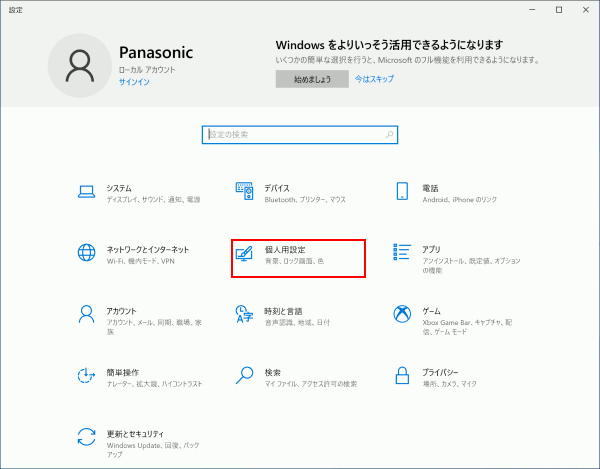
-
[ロック画面]をクリックし、画面右側にあるスクロールバーを下に移動し、[スクリーン セーバー設定]をクリックします。
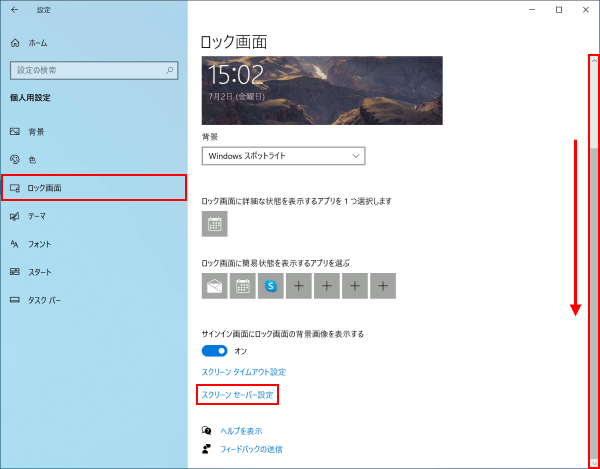
-
「スクリーン セーバー」のボックスをクリックし、お好みの種類を選びます。
※[プレビュー]をクリックしてスクリーン セーバーの動作を確認することができます。
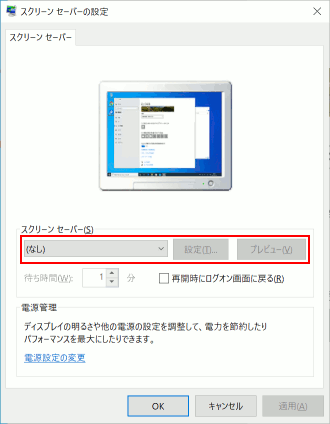
-
スクリーン セーバーに切り替わるまでの待ち時間を設定します。
※「再開時にログオン画面に戻る」のチェックをオンにすると、スクリーン セーバー解除時にログオン画面が表示されます。
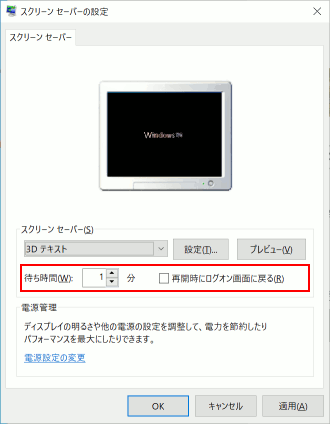
-
設定が終わりましたら、[適用]をクリックし、[OK]をクリックします。
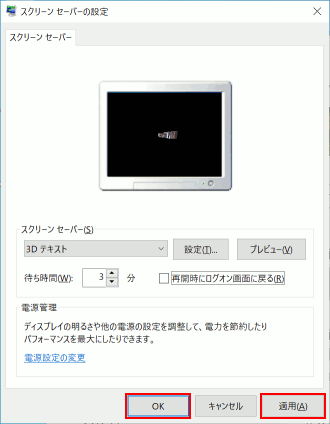
-
ウィンドウ右上の[×]をクリックし、個人用設定画面を閉じます。
-
指定した待ち時間、何も操作せずに放置しておくと、スクリーン セーバーが動作します。